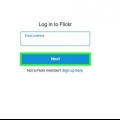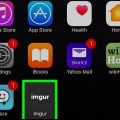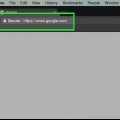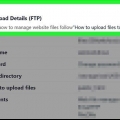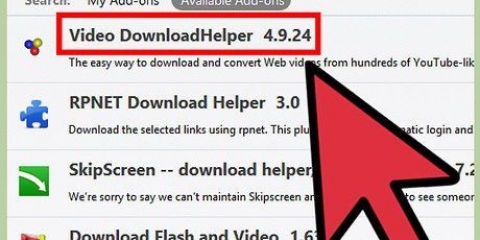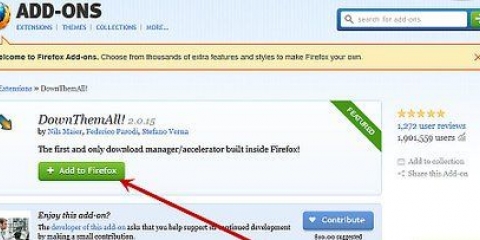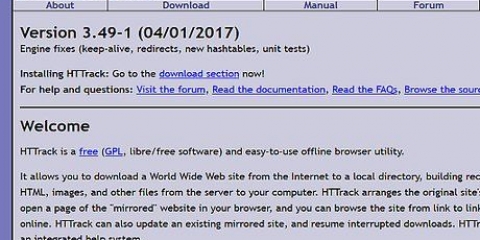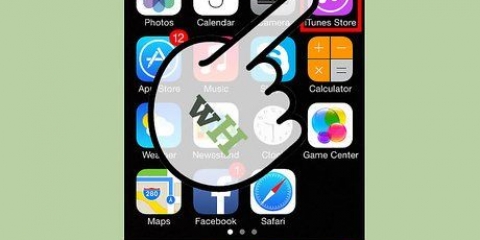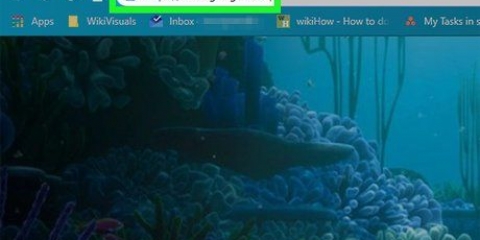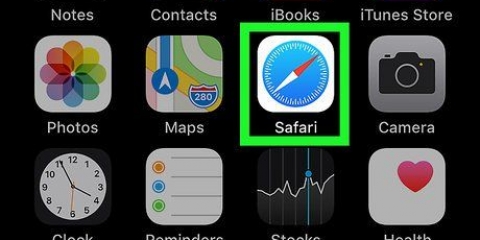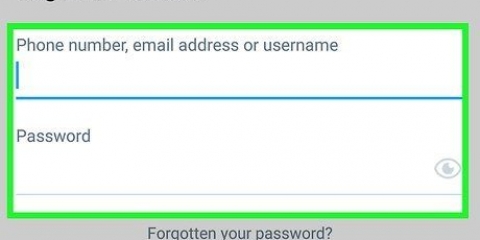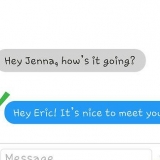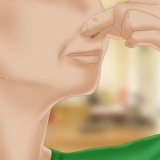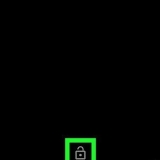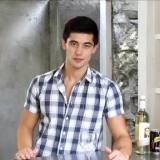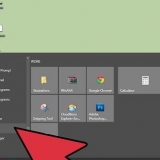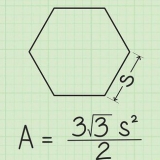Op toestelle met 3D Touch, soos iPhone 6S en 7, tik die Deel-ikoon - die reghoek met `n opwaarts wysende pyl onder die prent - en tik dan Stoor prent. Nie alle webbeelde is beskikbaar vir aflaai nie.









Publieke gebruik van beelde waarvan die regte voorbehou is, kan kopieregskending daarstel. Kyk vir `n prent se Creative Commons-status of kry toestemming van die kopiereghouer. Gee altyd krediet aan die fotograaf.
Laai prente van 'n webwerf af
Inhoud
Hierdie tutoriaal sal jou leer hoe om een of meer beelde handmatig van `n webblad af na jou iPhone of iPad, Android-toestel of rekenaar af te laai.
Trappe
Metode 1 van 3: Op `n iPhone of iPad

1. Maak `n webblaaier oop.

2. Soek `n prent om af te laai. Doen dit deur na `n spesifieke prent te blaai of `n soektog uit te voer.
Tik PRENTJIES in Google onder die soekbalk om die beelde te sien wat met jou soektog geassosieer word.

3. Tik `n prent om dit oop te maak.

4. Tik opStoor prent. Die prent sal op jou toestel gestoor word en jy kan dit in die Foto`s-toepassing bekyk.
Metode 2 van 3: Op `n Android

1. Maak `n webblaaier oop.

2. Soek `n prent om af te laai. Doen dit deur na `n spesifieke prent te blaai of `n soektog uit te voer.
Tik PRENTJIES in Google onder die soekbalk om die beelde te sien wat met jou soektog geassosieer word.

3. Tik `n prent.

4. Tik opLaai prent af. Die prent word op jou toestel gestoor en jy kan dit in jou toestel se foto`s-toepassing, soos Gallery of Google Foto`s, bekyk.
Nie alle webbeelde is beskikbaar vir aflaai nie.
Metode 3 van 3: Op `n Windows of Mac

1. Maak `n webblaaier oop.

2. Soek `n prent om af te laai. Doen dit deur na `n spesifieke prent te blaai of `n soektog uit te voer.
Tik op PRENTJIES aan die bokant van Google om die beelde te sien wat met jou soektog geassosieer word.

3. Regskliek op die prent. Deur dit te doen, sal `n kontekstuele opspringkieslys oopmaak.
Op Mac`s sonder `n muis of trackpad Beheer + klik of klik met twee vingers op die stuurvlak.

4. klik opStoor prent as...
Nie alle webbeelde is beskikbaar vir aflaai nie.

5. Benoem die prent en kies `n ligging om dit te stoor.

6. klik opStoor. Die prent sal gestoor word op die plek wat jy gespesifiseer het.
Waarskuwings
Artikels oor die onderwerp "Laai prente van 'n webwerf af"
Оцените, пожалуйста статью
Soortgelyk
Gewilde